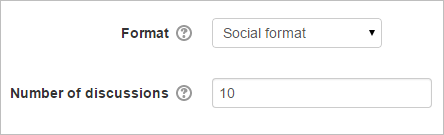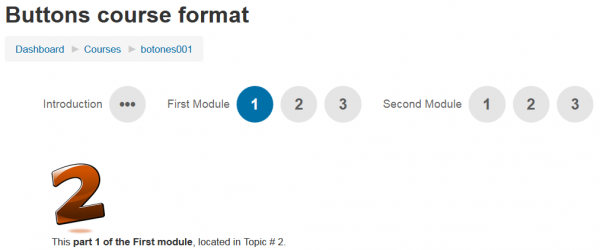コースフォーマット
コースフォーマットとは、コースのレイアウトを指します。コースの形式は、「アドミニストレーション>コース管理>設定の編集」で選択できます。
管理者は、「アドミニストレーション>サイト管理>プラグイン>コース形式>コース形式の管理」でコースのコース形式を有効化、無効化、または削除できます。また、コース設定で使用可能なコース形式が教師に表示される順序を変更することもできます。
標準コースフォーマット
ウィークリーフォーマット
コースは週ごとに構成され、各セクションに日付の見出しがあります。 Moodleはコースの毎週のセクションを作成します。毎週のセクションにコンテンツ、フォーラム、クイズなどを追加できます。今週が強調表示されます。
- ヒント: すべての生徒が同じ資料に同時に取り組みたい場合は、これが適切な形式です。
- 注: コースの開始日が正しいことを確認してください。それがあなたの週でない場合は、間違った日付になります。これは、新しいセクションの学生で使用するコースを復元する場合に特に重要です。
新機能
Moodle 3.x!
学生がコースを異なる時間に開始する場合、機能コースの相対的な日付を使用して、コースの学生の開始日に対する各コースセクションの日付を表示できます。
トピックフォーマット
コースは、教師がタイトルを付けることができるトピックセクションに編成されています。各トピックセクションは、活動、リソース、ラベルで構成されています。 Moodleの新規インストールでは、これがデフォルトの形式です。
ヒント:これは、コースが目標に基づいており、各目標の完了に異なる時間がかかる場合に最適です。これの例は、学生が以前のトピックからの知識に基づいて構築している足場です。
"1つのセクションのみを表示"
ウィークリー、トピック、および機能を実装する寄稿された形式を使用すると、「アドミニストレーション>コース管理>設定の編集」から「ページごとに1つのセクションを表示」することができます。これは8つのトピックを持つコースで、現在3番目のコースが表示されています。左と右のリンクは、トピック2と4につながります。
ノート:
- コースのホームページには、セクション名とセクションの説明内のテキストだけでなく、活動とリソース番号が表示され、名前をクリックできます。これは、コースに初めてアクセスしたときに表示されます。名前をクリックしてトピックを選択すると、一度に1つのセクションが表示されます。
- 編集がオンの場合、メインコースページにはすべてのセクションのすべてのコンテンツが表示されます。
- 各セクションページの下部に「ジャンプ先...」メニューがあります
ソーシャルフォーマット
この形式は、メインページに表示される1つのメインフォーラム、ソーシャルフォーラムを中心にしています。より自由な形式の状況で役立ちます。コースではないかもしれません。 Moodle Loungeは、ソーシャル形式コースの例です。
ソーシャルフォーマットを選択するときに、コースページに表示するディスカッションの数を指定できます。
ソーシャルフォーラムを編集するには、ソーシャルフォーラムページの[このフォーラムを更新]ボタンをクリックします。フォーラムの紹介はコースページの上部に表示されます。 ソーシャル活動ブロックを使用して、活動とリソースをサイドに追加できます。
単一活動フォーマット
単一活動フォーマットには1つのセクションのみがあり、教師はコースにのみ1つの活動を追加できます。シングル活動形式を選択すると、ドロップダウンメニューが表示され、教師は使用する活動を選択できます。単一の活動コース形式のスクリーンキャストと実際の例については、以下の「関連項目」セクションを参照してください。
注:このコース形式は、単一の活動としてSCORMパッケージを選択できるため、Moodleの以前のバージョンのSCORM形式を置き換えます。
活動としてのフォーラムを含む単一の活動形式とソーシャル形式は非常に似ています。唯一の違いは、コースに他の活動が含まれている場合です。単一の活動形式では、それらは「孤立した」ものとして表示され、教師専用です。ソーシャル形式では、活動ブロックにそれらが表示され、学生が利用できます。
提供されるコース形式
Moodleコミュニティは、プラグインディレクトリで利用可能な多数のコース形式を開発しました。新しいものを作成する場合は、Developers documentationを参照してください。
MDL-27646およびMDL-28555を参照してください。また、http://moodle.org/mod/forum/discuss.php?d=175758#p770737
ボタンコースの形式
ボタンコース形式は、セクションに1つずつアクセスするためのボタンをJavaScriptで含むメニューを作成します。セクションのグループ(例:モジュール、ピリオド)を作成し、ボタンの色を変更する機能があります。詳細については、ボタンコースの形式をご覧ください。
折りたたみトピック
これは基本的に標準のトピックおよび毎週の形式と同じ形式ですが、「0」を除く各セクションに「トグル」があります。トグルの目的は、ユーザーに提示される初期情報の量を減らし、コンテンツが多いコースを悩ませる「死のスクロール」を減らすことです。トグルの「状態」は、ユーザーごとのコースごとに記憶されます。詳細については、Collapsed_Topics_course_formatをご覧ください。
概要
「折りたたまれたトピック」の概要については、次のビデオを参照してください。
日次形式
daily formatは、週ごとではなく日ごとにセクションを表示する週ごとの形式の変更です。
グリッド形式
グリッドコース形式は、モジュール式で視覚的なコース形式です。すべてのトピックを非表示にし、短いタイトルのアイコンのグリッド(トピックごとに1つ)を作成します。アイコンをクリックすると、対応するトピックのコンテンツが「ライトボックス」スタイルで表示されます。
Menutopic format
menutopic formatを使用すると、トピック/セクションをメニューに表示できます。
掲示板の形式
掲示板形式は、コースの上部にあるニュースフォーラムの最新の投稿を表示します。
Onetopic形式
onetopic formatは、各トピックをタブで表示し、リソースの呼び出し間で現在のタブを維持します。ブログまたは用語集は、開始した場所からタブに戻ります。この形式は、Moodle標準形式「トピック」に基づいています。
タイルの形式
tiles formatは、コースのトピックをリストではなく「タイル」として表示します。クリックすると、タイルのコンテンツがアニメーション化された遷移とともにタイルの下に表示されます。レイアウトはさまざまな画面サイズと向きに適応します。各タイル内で、活動を「サブタイル」として表示するように設定することもできます。各タイルのアイコンは、事前定義されたセットから選択できます(つまり、教師がアイコンをアップロードする必要はありません)。
トピックの形式(色)
色付きトピック形式は、「トピック」標準形式に基づいており、教師は各コースセクションの前景色と背景色を指定できます。
柔軟なセクション形式
Moodle 2.4以降のフレキシブルセクション形式では、セクションをネストして、各セクションを(親セクションページのすべてのコンテンツとともに)展開して表示できます。折りたたまれた(別のページへのリンクとして)
キックスタート形式(コースウィザード)
キックスタートコース形式は、教師がコースを作成するのに役立つ特別なコース形式です。空のスケルトンの先生が通常(場合によっては生徒も)見つけるのではなく、このコース形式は最大3つのコーステンプレートを提供して、コースの作成を非常に簡単にします。 ドキュメントはhereにあります
他の寄付されたコース形式は、モジュールおよびプラグインデータベースから入手できます。
こちらもご覧ください
- スクリーンキャスト:シングル活動コースの形式
- 学校のデモサイトでの単一の活動コース形式の例:Moodle History Quiz(ユーザー名でログイン: parent およびパスワード:moodle)
- Moodleの使用コース形式フォーラム
Moodleフォーラムディスカッションの使用: